你想 將DVD保存到Mac ? 如果是,那麼您來對地方了。 這篇文章是關於如何保存 DVD 到麥克。
請注意,此過程需要DVD播放器。 如果您的筆記本電腦或計算機已經裝有一台,那就好。 如果沒有,則可以使用外部的。
如果將DVD保存到Mac,則可以通過將文件直接存儲在計算機上來數字化文件。 這樣,您可以在計算機中使用QuickTime或其他類似的播放器進行查看。 您不再需要將DVD播放器隨身攜帶。
內容指南第1部分。為什麼要將DVD保存到Mac?第2部分。關於如何將DVD保存到Mac的簡單方法第3部分。如何以大多數文件格式保存DVD部分4。 結論
為什麼要在 Mac 上存儲一堆 DVD 有不同的原因。 其中之一是在旅途中隨身攜帶一些您最喜歡的電影。 無需隨身攜帶一堆 DVD,您只需將它們留在後面並帶上您的 Mac。 您可能想要將 DVD 保存到 Mac 的另一個原因是您只想備份自己喜歡的電影。 這是一個正當的理由。 您永遠無法判斷您的 DVD 的壽命。 它們可能會丟失或損壞。 越早備份它們越好。
在你開始之前 將任何DVD翻錄到硬盤上 或嘗試進行任何設置,請記住,有三種方法可以將DVD保存到Mac。 您可以將其另存為 異。 文件,它是DVD上所有內容的完整副本。 因此,這是一個非常大的文件。
如果您只想複製電影並同時在Mac上保存一點文件存儲,則建議您將DVD保存為Mac MKV直通。 這不會以任何方式轉換或扭曲視頻。 它只是從DVD中提取視頻並將其保存在Mac上。 將DVD保存到Mac的第三種方法是使用MP4或AVI格式。 強烈建議您使用MP4,因為它是通用標準,這意味著您還可以在平板電腦和iPhone上觀看它。 MP4也將佔用最少的空間。

有兩種簡單的方法可以將DVD保存到Mac。 現在,您必須要小心,因為有很多方法可以做到這一點。 您將在這裡找到將DVD保存到Mac的簡單安全的方法。 使用安全的方法很重要。
DumpMedia 視頻轉換器非常易於使用。 它也可以安全使用,因為它位於一個非常可靠的網站上。 請按照以下步驟查看其工作原理。
步驟1。單擊此 鏈接 然後單擊“視頻轉換器”。
步驟2.單擊Mac版本鏈接。
步驟3。 下載 DumpMedia 視頻轉換.
步驟4.開始將DVD保存到Mac。
該鏈接將帶您到 DumpMedia 視頻轉換器。 您會發現該網站很乾淨,沒有任何廣告。 這保證您不會下載任何其他軟件。 將光標移到屏幕的右上角,然後單擊“視頻轉換器”。
該鏈接在屏幕的底部。 的 免費下載 和 立即購買 單擊鏈接後,按鈕將立即出現。
對於初學者,您可以 選擇免費下載按鈕 第一的。 升級免費版本非常容易 DumpMedia 視頻轉換器。 下載後,您可以立即在 Mac 上安裝該程序。
啟動 DumpMedia Video Converter 讓您開始將 DVD 保存到 Mac。 只是 按一下 添加文件 按鍵 添加您的DVD文件。 選擇您想要保存DVD的首選格式。 在Mac上為新文件選擇一個位置。 點擊 轉 按鍵 將DVD保存到Mac。

這是一個免費選項,您可以考慮將DVD保存到Mac。 查看以下步驟。
從Mac上的映像,可以再次將其複製到空白DVD上。 如果丟失了DVD的原始副本或想與某人共享一個副本,則可能需要執行此操作。 這是操作方法。
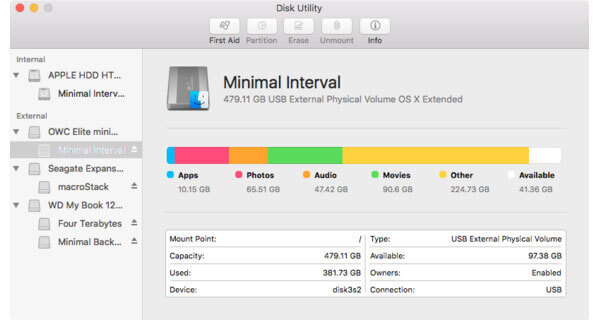
這就是使用“磁盤工具”將DVD保存到Mac的過程如此簡單。
好的事情 DumpMedia Video Converter 是您有很多文件格式可供選擇。 所以,如果你想將 DVD 保存到 Mac,你有很多選擇。 考慮到可以將 DVD 保存到 Mac 的三種格式,這是需要考慮的。
另一個好處是您甚至可以使用高清視頻格式來增強您的視頻文件。 DumpMedia 視頻轉換器。 這是值得考慮的事情。

如果您想將 DVD 保存到 Mac,現在是最好的時機。 試試看 DumpMedia Video Converter 並了解它的易用性。
您是否曾經不得不將DVD保存到Mac? 你是怎麼做到的? 我們很想听到您的聲音。
